
Video publicerad i klasskamrater från enskilda användare, samhällen, eller som lossas från andra tjänster, kan inte hämtas till datorn, eftersom det inte tillåter webbplatsens funktionalitet. Lyckligtvis finns det ett stort antal speciella program och metoder som gör det möjligt för oss att kringgå denna gräns.
Varning innan du laddar ner
Om du ska använda tredjeparts tillägg för webbläsaren eller specialprogrammen för att ladda ner video eller specialprogram, lita på de beprövade produkterna som redan har recensioner. Dessutom, när du installerar program, rekommenderas att noggrant visa de objekt som är markerade med ett kryssrutan, eftersom du oavsiktligt kan etablera någon sponsringsprogramvara.Metod 1: SaveFrom
Det här är en multifunktionell expansion för en webbläsare, så att du kan ladda ner videofiler från alla webbplatser (inklusive med OK.RU). Men SaveFrom har en liten minus - den måste installeras på datorn, även om den kan interagera med vissa webbplatser utan installation.
Gå till SaveFrom
Låt oss först överväga hur du installerar den här applikationen till din dator:
- Gå till den huvudsakliga platsen för utvecklare. Klicka omedelbart på den gröna knappen "SET".
- Du kommer att överföras till sidan där länken hämtas. Klicka på den för att börja ladda ner installationsfilen.
- Installation är tillräckligt standard. Inledningsvis måste du läsa licensavtalet, välj den skiva där programmet ska installeras och klicka på "Nästa" -knappen ett par gånger.
- På den plats där installatören är intresserad av vilken typ av sätt du vill använda - "full installation" eller gör "inställning parametrar", rekommenderas att välja det andra alternativet, eftersom sponsringskomponenterna från Yandex och / eller Mail. ru kommer ihop
- Ta bort alla onödiga fästingar här. Därefter, gå till installationsprocessen med hjälp av knappen "Nästa".
- Så snart programmet är etablerat rekommenderas att stänga alla webbläsare och öppna dem igen.
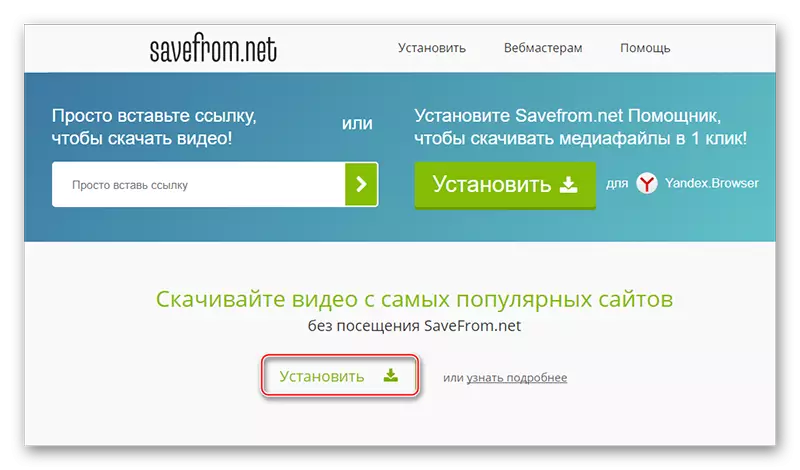
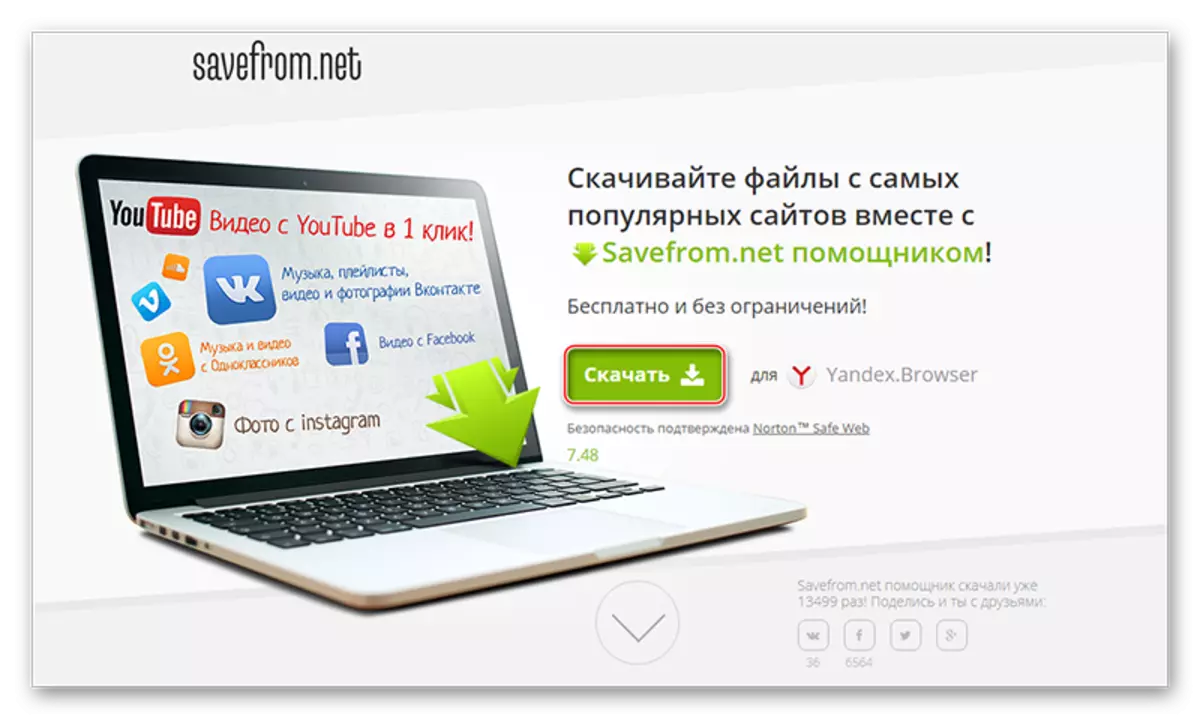
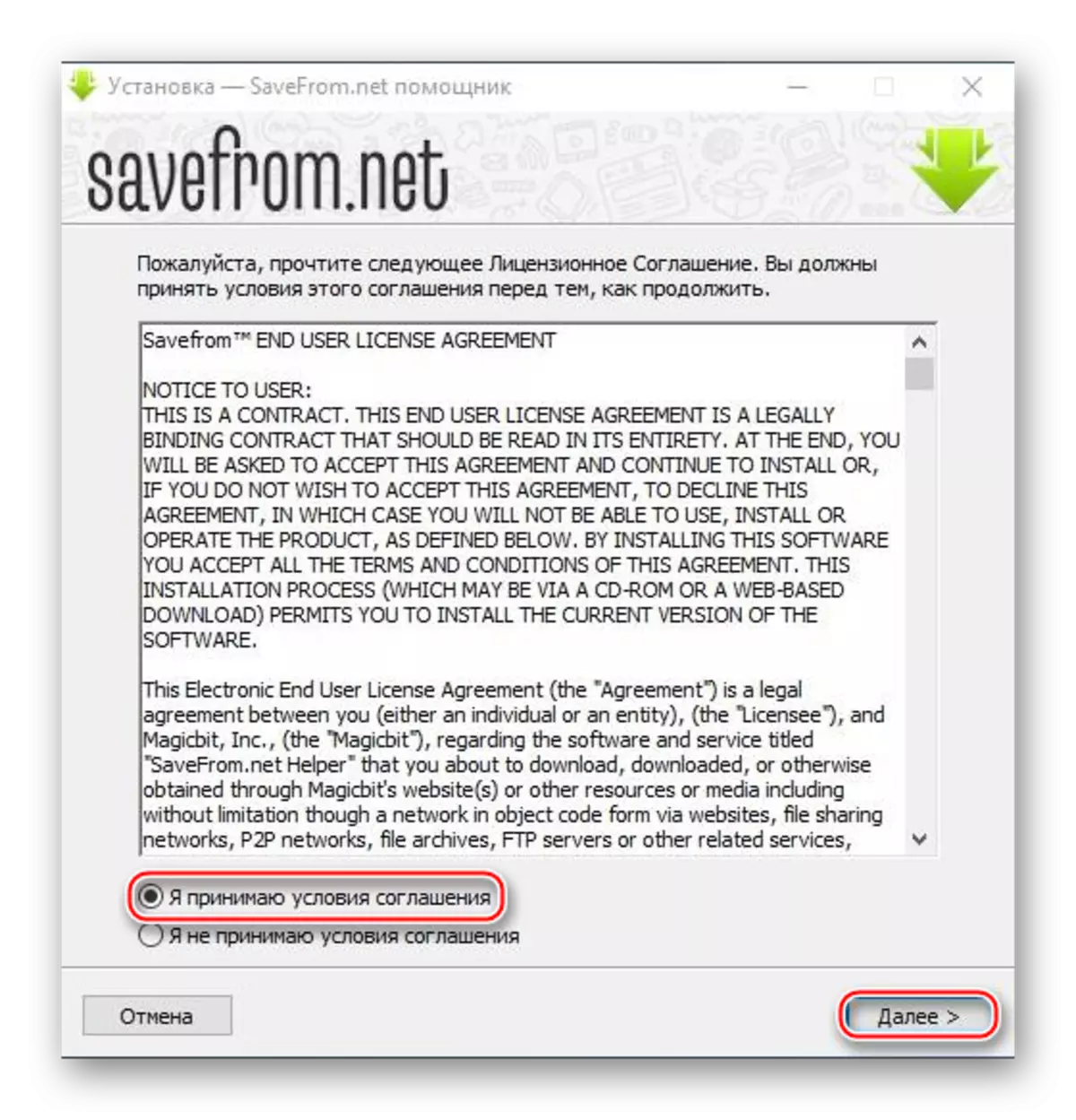
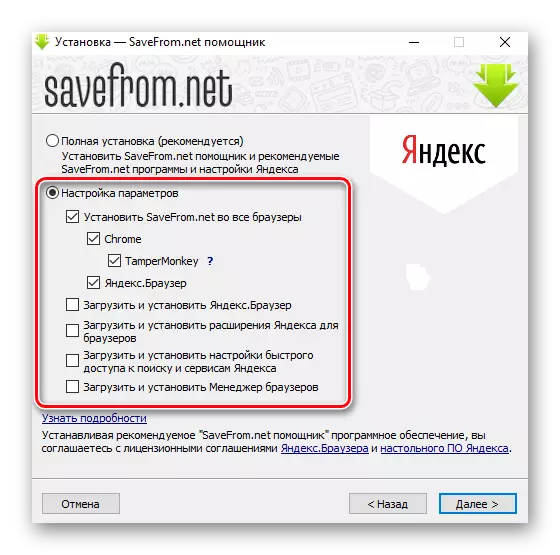
Tänk nu på hur med det här programmet ladda ner video från klasskamrater:
- Logga in på din sida och öppna den video du är intresserad av. Observera att den gröna knappen med nedladdningsikonen nu visade sig under varje video. Ibland i stället för en grön knapp kan det bara finnas en textlänk "nedladdning".
- Klicka på det. Därefter kommer en liten meny att avslöjas, där du behöver välja den kvalitet där du vill ladda ner den här videon. Kom ihåg att ju högre tillstånd, desto mer video väger. Nedladdning startar automatiskt så snart du trycker på det här eller det menyalternativet.
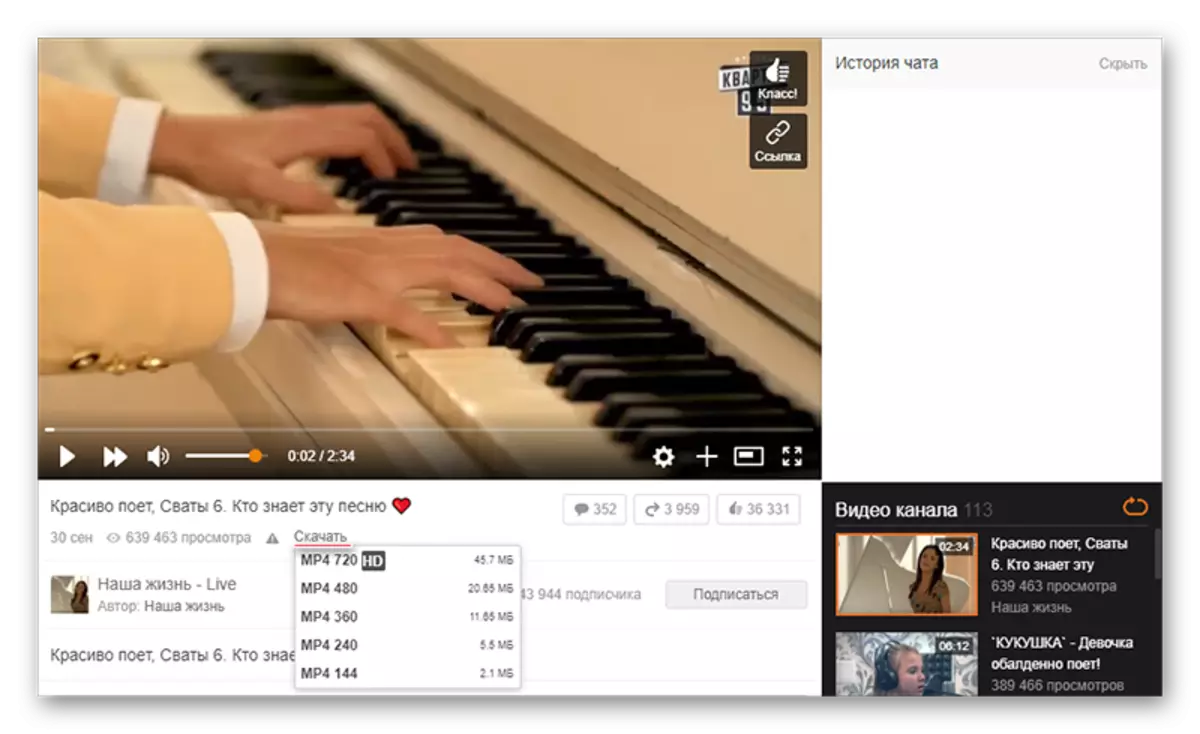
Metod 2: OKTOOLS
Denna förlängning för Chrome-webbläsaren och de som arbetar på samma motor med det, till exempel Yandex.Bauser. Dessutom kan förlängningen hittas i Extensions-katalogen för Opera och Firefox.
Den viktigaste bekvämligheten av den här metoden är att du inte behöver ladda ner något till din dator, eftersom förlängningen kommer att installeras i webbläsaren utan ett långt installationsprocedur (du måste bara ge ditt samtycke). Du kan dock bara njuta av klasskamrater, medan SaveFrom stöder andra resurser. Dessutom kan problem laddas ned med nedladdningen av de här videon som läggs till OK från tredje parts tjänster. Dessutom bör man komma ihåg att i början skapades denna förlängning för att ladda ner musik.
Gå till OKTools.
Installera denna förlängning är som följer (beaktas på Yandex.bausers exempel):
- På toppen av webbläsaren klickar du på tre remsor. Kontextmenyn öppnas, där du måste klicka på "Add-ons".
- Bläddra nu igenom sidan från tillägg till Niza, där du ska se katalogen "Yandex.bauser Extensions". Om du har Google Chrome, då istället för den här inskriptionen kommer du att se "Still Extensions".
- Du kommer att överföra till butikstillskott. Var uppmärksam på toppen av fönstret - Höger kommer att vara ett litet sökfönster.
- Ange "OkTools" och gå till den föreslagna länken.
- På sidan som öppnas, klicka på den gröna knappen "Lägg till i yandex.browser", som ligger på höger sida av sidan. Du måste bekräfta tillägget av denna expansion.
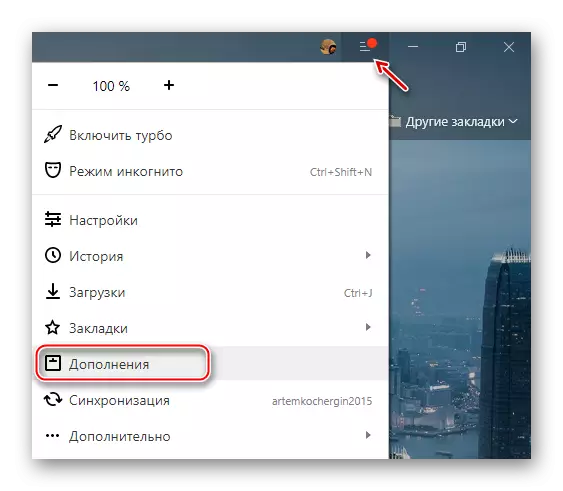
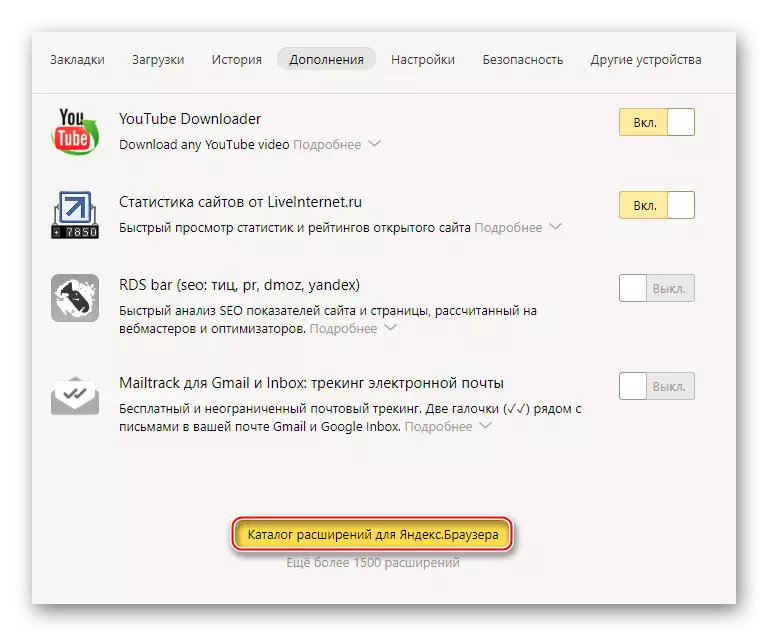
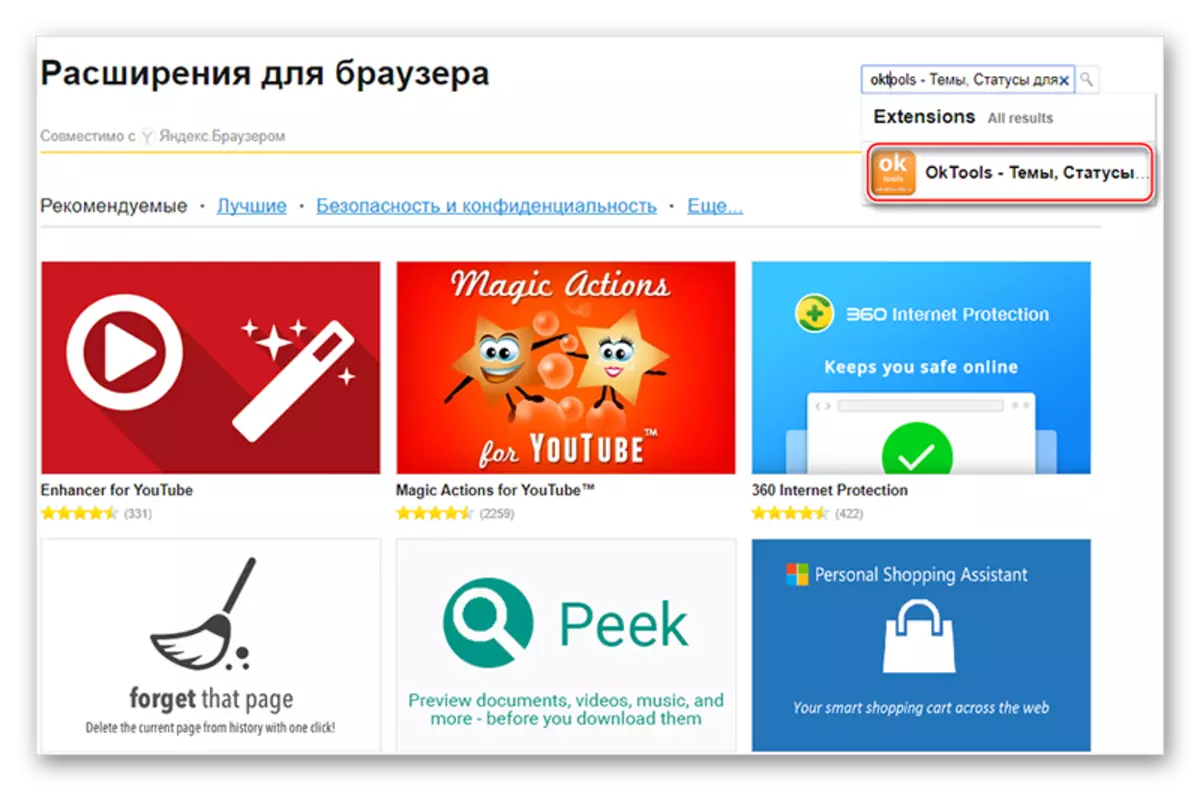
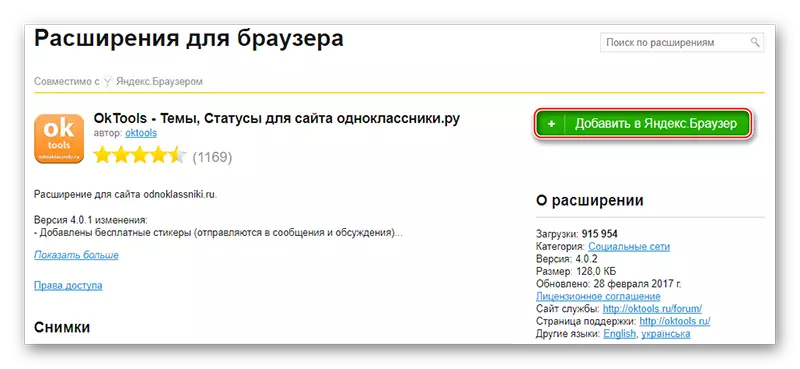
Nu kan du använda det här plugin på webbplatsen. Så här är det gjort:
- Öppna videon som har laddats ned av användare eller grupper i klasskamrater.
- I botten, hitta en grön skiljedomsikon. Klicka på det, varefter nedladdningen börjar. Kom ihåg att en sådan ikon inte visas på alla videoklipp.
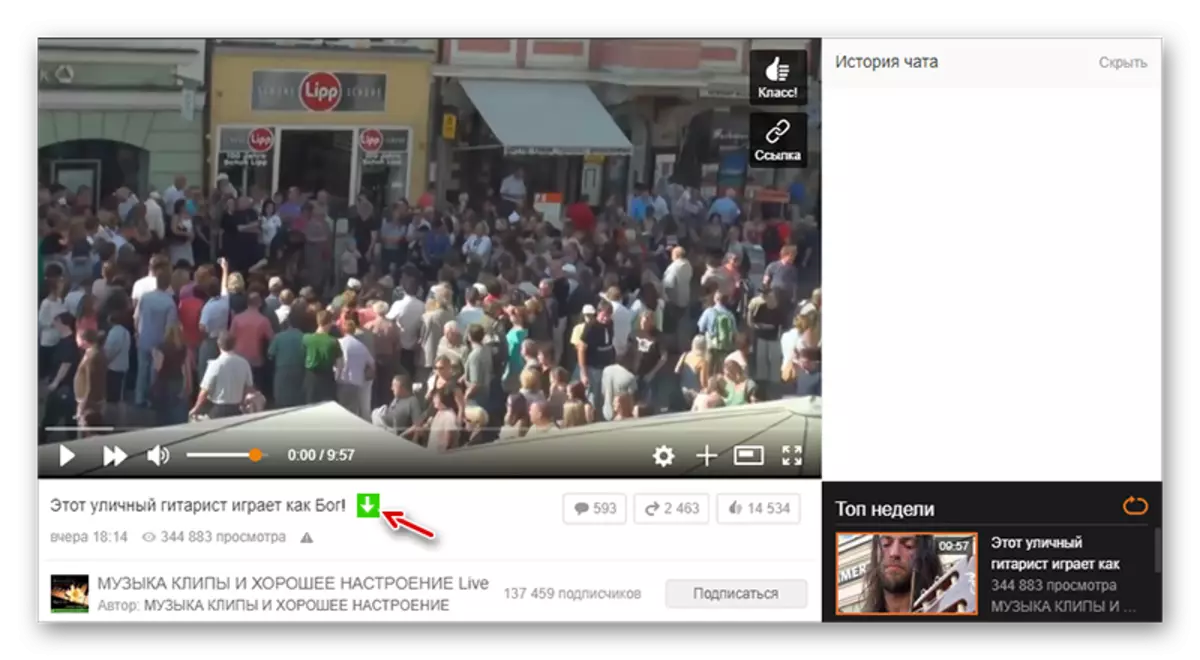
Metod 3: Mobilversion av webbplatsen
Otroligt nog, men den mobila versionen av webbplatsen låter dig spara någon video från webbplatsen. För att använda den här metoden behöver du inte ladda ner plugins för en webbläsare eller ett datorprogram, eftersom det är tillräckligt för att göra små manipuleringar i adressfältet. Alla videoklipp som publiceras på platsen på detta sätt hämtas utan problem.
Instruktionen ser ut så här:
- Ange din profil på klasskamrater och sätt på den mobila versionen. För att göra detta, helt enkelt bara i adressfältet före "Ok.ru", sätt brevet m och punkten - "m.".
- Så snart den mobila versionen av webbplatsen är start, sätt på videon som vill ladda ner till din dator. Klicka på det Högerklicka och från snabbmenyn väljer du "Spara video som".
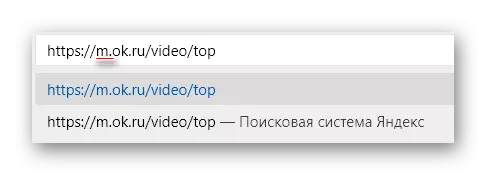
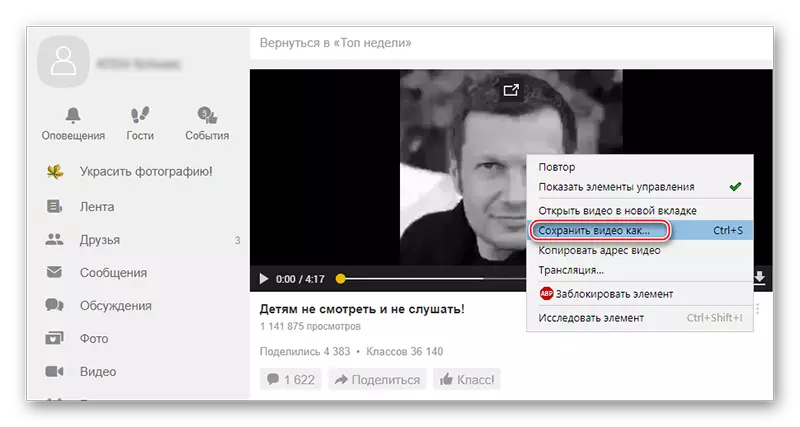
Se även:
Så här laddar du ner musik från klasskamrater på datorn
Hur man lägger till video till klasskamrater
Ladda ner video från klasskamrater är inte så svårt som det kan tyckas vid första anblicken. Ibland kan det göras med hjälp av själva platsen.
